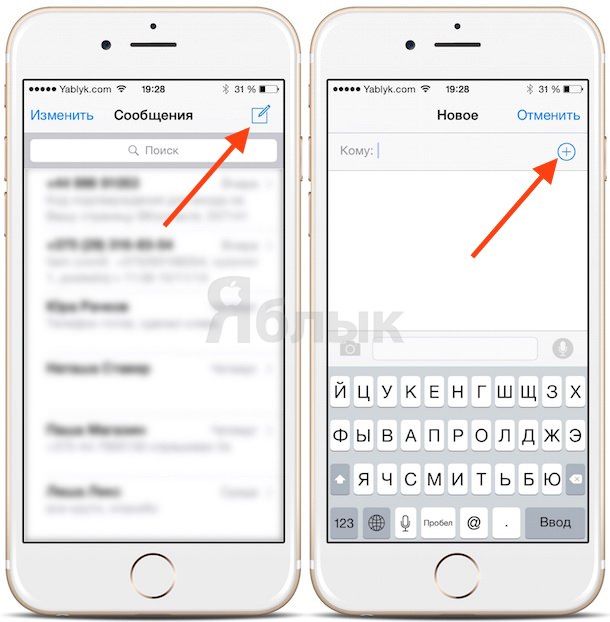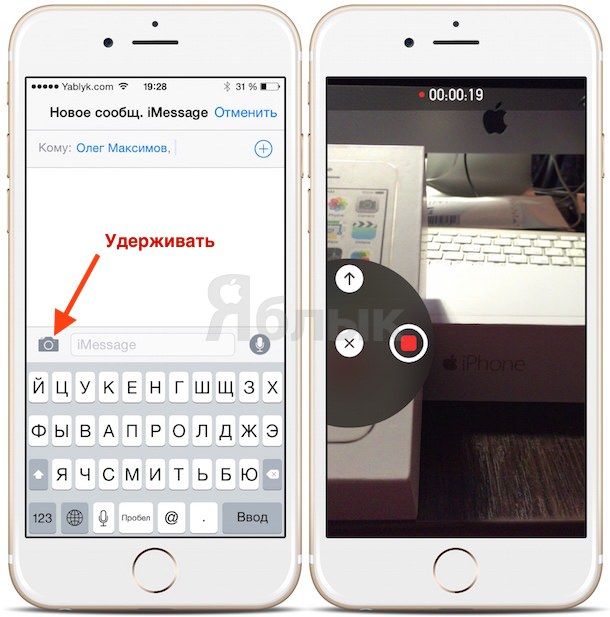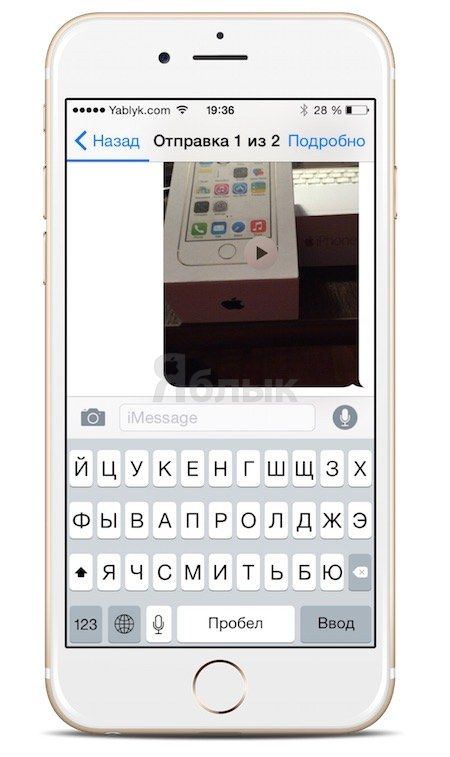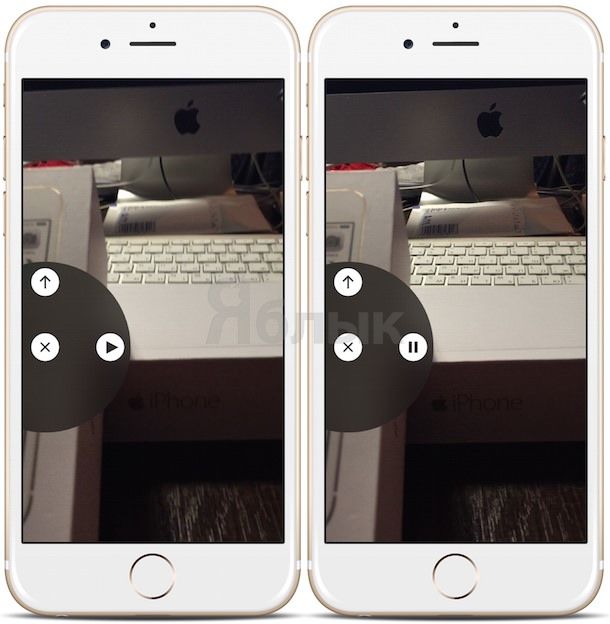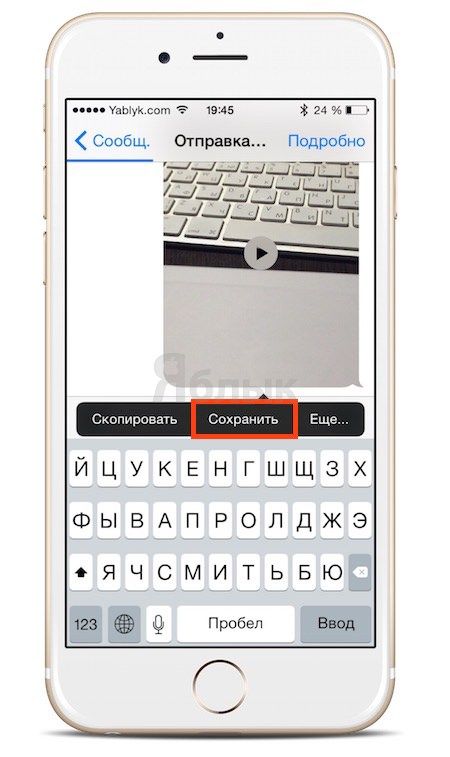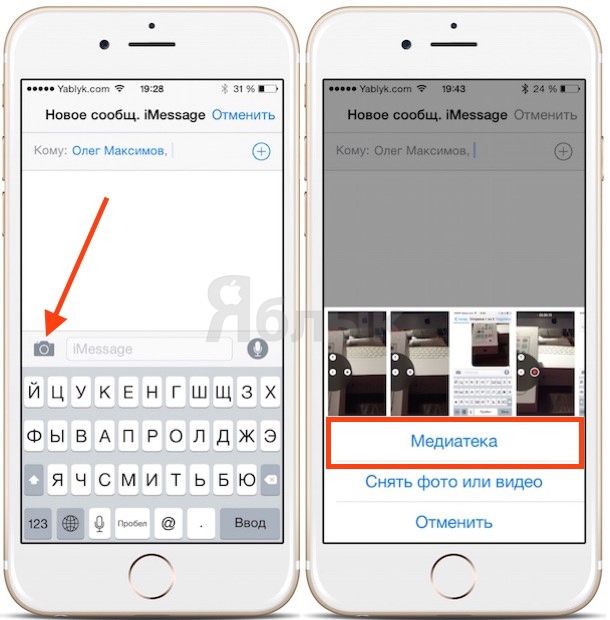Одним из множества нововведений iOS 8 является обновленное приложение Сообщения, которое получило целый ряд новых возможностей, среди которых усовершенствованный механизм отправки видеосообщений.
Как отправить видеосообщение через приложение Сообщения в iOS 8
- Запустите приложение Сообщения.
- Нажмите на иконку нового сообщения в правом верхнем углу экрана.
- Нажмите на кнопку «+» для того, чтобы добавить контакт.
- Нажмите и удерживайте иконку с изображением камеры. Кнопка находится в левой части экрана. Данное действие позволит отобразить новое круглое меню.
- Нажмите на кнопку с изображением красного квадрата для начала записи. В правом верхнем углу появится переключатель, позволяющий выбрать камеру для съемки (основную или фронтальную).
- Для остановки записи снова нажмите на кнопку с изображением красного квадрата.
- Для просмотра оснятого видео, нажмите на кнопку с изображением треугольника.
- Для отправки видео, нажмите на кнопку с изображением стрелки.
- Для отмены, нажмите на кнопку с изображением крестика.
Как сохранить видеосообщение
Для того чтобы сохранить отснятый ролик в Медиатеке iOS-устройства необходимо нажать на кнопку Отправить (иконка со стрелкой), а затем тапнуть по самому ролику и удерживать палец до появления всплывающего меню – нажмите Сохранить.
Как отправить существующее видео из Медиатеки
- Вместо нажатия и удерживания иконки с изображением камеры достаточно просто нажать на нее. После этого на экране отобразится меню с выбором «Медиатека» либо «Снять фото или видео».
- Нажмите на «Медиатека».
- Выберите видео, которое необходимо отправить, а затем нажмите на кнопку «Выбрать» в правом нижнем углу экрана.
- Нажмите кнопку «Отправить».
Обратите внимание:
- Функция отправки видеосообщений доступна только при наличии активированного сервиса iMessage. Подробная инструкция по активации iMessage находится здесь.
- Функционал, описанный выше доступен в стандартном приложении Сообщения для iPhone, iPad и iPod touch исключительно на базе iOS 8.
Смотрите также:
- Как отвечать на SMS и iMessage в iOS 8 не запуская приложение Сообщения.
- Настройки iOS 8 по умолчанию, которые рекомендуется изменить.
- Handoff или как начать работать на iPhone, iPad, а продолжить на Mac и наоборот.
- Новое в iOS 8. Как вручную настроить экспозицию в приложении «Камера».
- Как назначить рингтон для контактов iPhone на Mac.
- Как перевести App Store на русский язык.
- Как настроить получение (переадресацию) SMS с iPhone на Mac.
- Как проверить был ли украден (блокировка по Apple ID) iPhone или iPad?